OPEL INSIGNIA 2014 Manuel multimédia (in French)
Manufacturer: OPEL, Model Year: 2014, Model line: INSIGNIA, Model: OPEL INSIGNIA 2014Pages: 157, PDF Size: 2.62 MB
Page 11 of 157
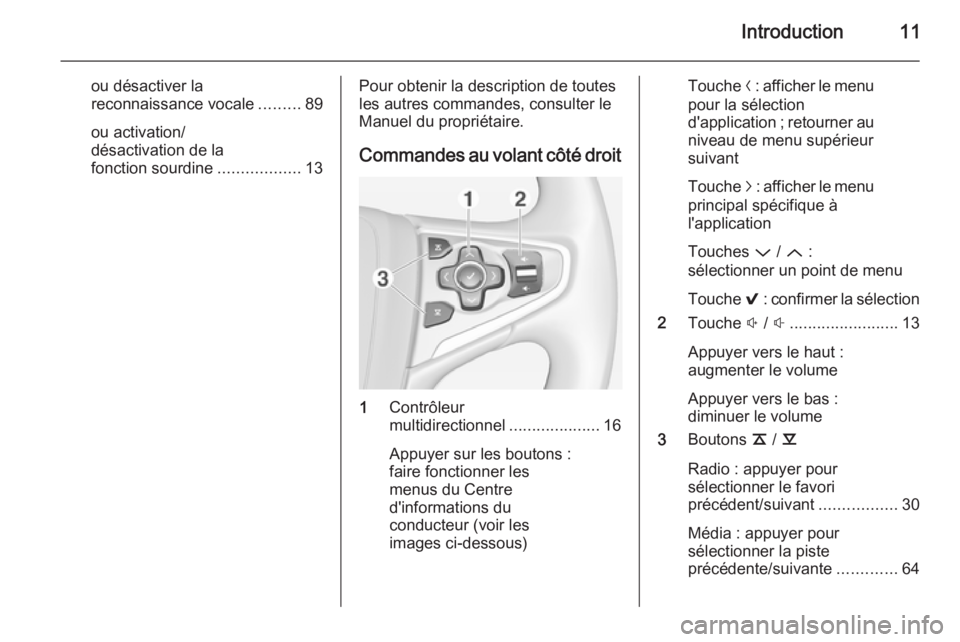
Introduction11
ou désactiver la
reconnaissance vocale .........89
ou activation/
désactivation de la
fonction sourdine ..................13Pour obtenir la description de toutes
les autres commandes, consulter le
Manuel du propriétaire.
Commandes au volant côté droit
1 Contrôleur
multidirectionnel ....................16
Appuyer sur les boutons :
faire fonctionner les
menus du Centre
d'informations du
conducteur (voir les
images ci-dessous)
Touche N : afficher le menu
pour la sélection
d'application ; retourner au
niveau de menu supérieur
suivant
Touche j : afficher le menu
principal spécifique à
l'application
Touches P / Q :
sélectionner un point de menu
Touche 9 : confirmer la sélection
2 Touche ! / # ........................ 13
Appuyer vers le haut :
augmenter le volume
Appuyer vers le bas :
diminuer le volume
3 Boutons k / l
Radio : appuyer pour
sélectionner le favori
précédent/suivant .................30
Média : appuyer pour
sélectionner la piste
précédente/suivante .............64
Page 12 of 157
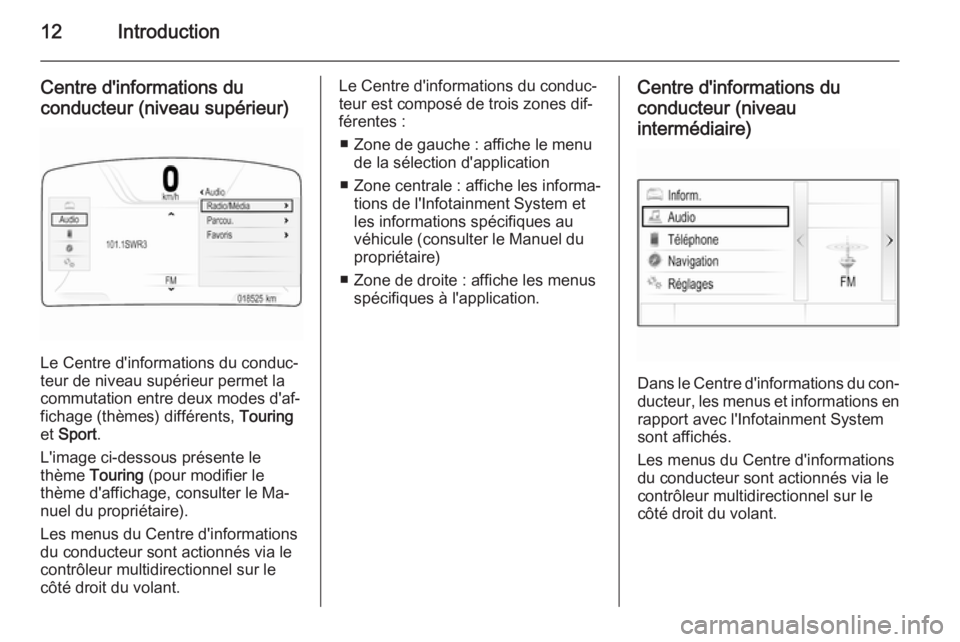
12Introduction
Centre d'informations duconducteur (niveau supérieur)
Le Centre d'informations du conduc‐
teur de niveau supérieur permet la commutation entre deux modes d'af‐
fichage (thèmes) différents, Touring
et Sport .
L'image ci-dessous présente le
thème Touring (pour modifier le
thème d'affichage, consulter le Ma‐
nuel du propriétaire).
Les menus du Centre d'informations
du conducteur sont actionnés via le
contrôleur multidirectionnel sur le
côté droit du volant.
Le Centre d'informations du conduc‐ teur est composé de trois zones dif‐
férentes :
■ Zone de gauche : affiche le menu de la sélection d'application
■ Zone centrale : affiche les informa‐ tions de l'Infotainment System et
les informations spécifiques au
véhicule (consulter le Manuel du
propriétaire)
■ Zone de droite : affiche les menus spécifiques à l'application.Centre d'informations du
conducteur (niveau
intermédiaire)
Dans le Centre d'informations du con‐ ducteur, les menus et informations en
rapport avec l'Infotainment System
sont affichés.
Les menus du Centre d'informations du conducteur sont actionnés via le
contrôleur multidirectionnel sur le
côté droit du volant.
Page 13 of 157
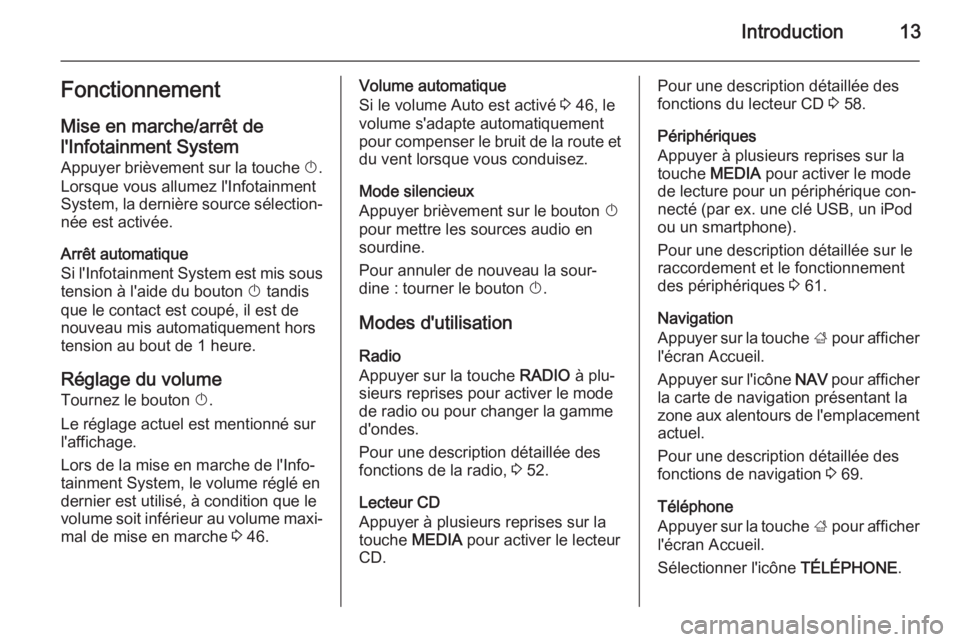
Introduction13Fonctionnement
Mise en marche/arrêt de
l'Infotainment System
Appuyer brièvement sur la touche X.
Lorsque vous allumez l'Infotainment
System, la dernière source sélection‐ née est activée.
Arrêt automatique
Si l'Infotainment System est mis sous
tension à l'aide du bouton X tandis
que le contact est coupé, il est de nouveau mis automatiquement hors
tension au bout de 1 heure.
Réglage du volume
Tournez le bouton X.
Le réglage actuel est mentionné sur l'affichage.
Lors de la mise en marche de l'Info‐
tainment System, le volume réglé en
dernier est utilisé, à condition que le
volume soit inférieur au volume maxi‐
mal de mise en marche 3 46.Volume automatique
Si le volume Auto est activé 3 46, le
volume s'adapte automatiquement
pour compenser le bruit de la route et du vent lorsque vous conduisez.
Mode silencieux
Appuyer brièvement sur le bouton X
pour mettre les sources audio en
sourdine.
Pour annuler de nouveau la sour‐
dine : tourner le bouton X.
Modes d'utilisation
Radio
Appuyer sur la touche RADIO à plu‐
sieurs reprises pour activer le mode
de radio ou pour changer la gamme
d'ondes.
Pour une description détaillée des
fonctions de la radio, 3 52.
Lecteur CD
Appuyer à plusieurs reprises sur la
touche MEDIA pour activer le lecteur
CD.Pour une description détaillée des
fonctions du lecteur CD 3 58.
Périphériques
Appuyer à plusieurs reprises sur la
touche MEDIA pour activer le mode
de lecture pour un périphérique con‐
necté (par ex. une clé USB, un iPod
ou un smartphone).
Pour une description détaillée sur le
raccordement et le fonctionnement
des périphériques 3 61.
Navigation
Appuyer sur la touche ; pour afficher
l'écran Accueil.
Appuyer sur l'icône NAV pour afficher
la carte de navigation présentant la zone aux alentours de l'emplacement
actuel.
Pour une description détaillée des
fonctions de navigation 3 69.
Téléphone
Appuyer sur la touche ; pour afficher
l'écran Accueil.
Sélectionner l'icône TÉLÉPHONE.
Page 14 of 157
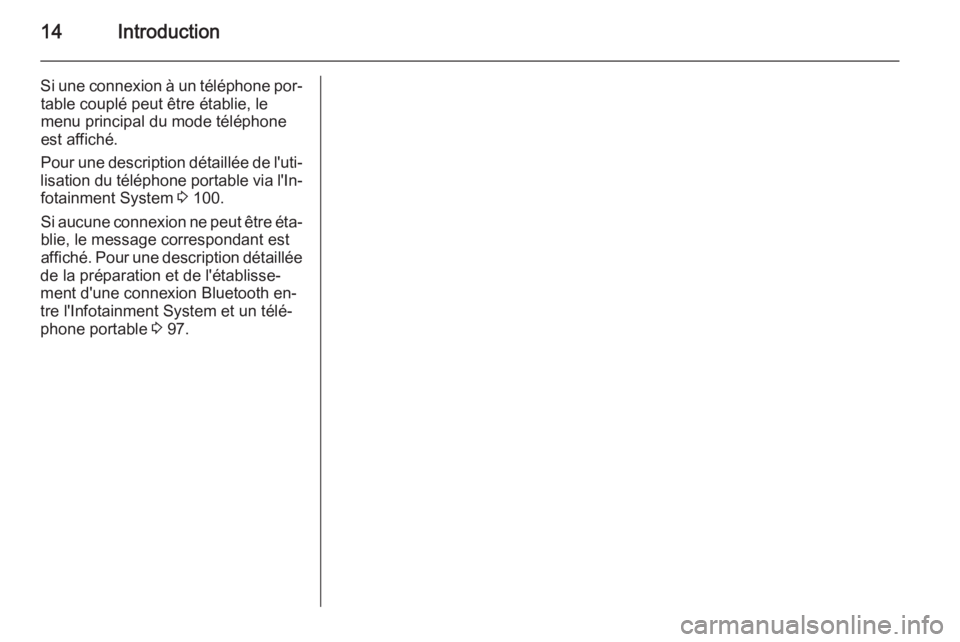
14Introduction
Si une connexion à un téléphone por‐table couplé peut être établie, le
menu principal du mode téléphone
est affiché.
Pour une description détaillée de l'uti‐
lisation du téléphone portable via l'In‐ fotainment System 3 100.
Si aucune connexion ne peut être éta‐ blie, le message correspondant est
affiché. Pour une description détaillée
de la préparation et de l'établisse‐
ment d'une connexion Bluetooth en‐
tre l'Infotainment System et un télé‐
phone portable 3 97.
Page 15 of 157
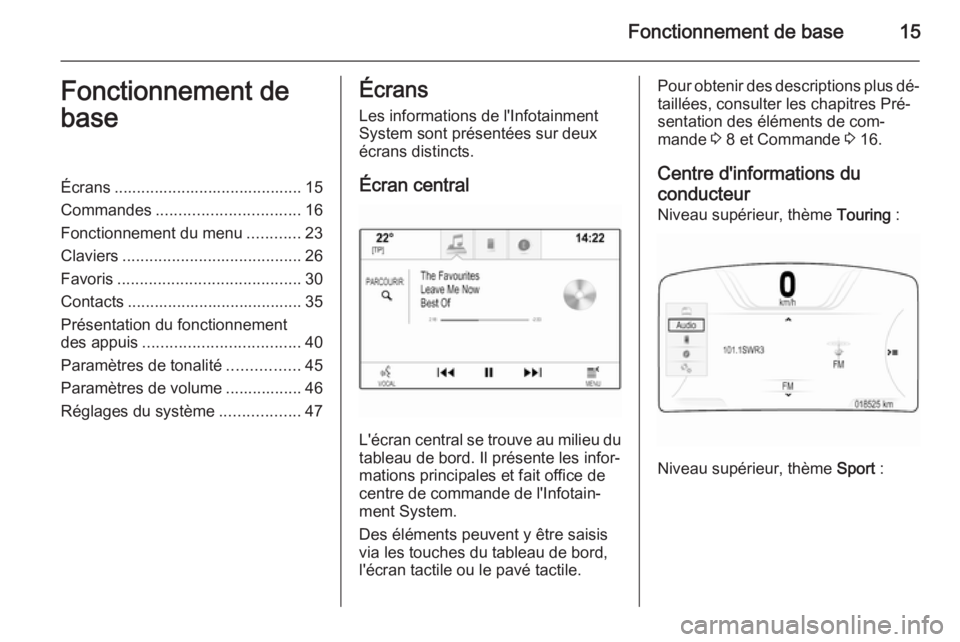
Fonctionnement de base15Fonctionnement de
baseÉcrans .......................................... 15
Commandes ................................ 16
Fonctionnement du menu ............23
Claviers ........................................ 26
Favoris ......................................... 30
Contacts ....................................... 35
Présentation du fonctionnement
des appuis ................................... 40
Paramètres de tonalité ................45
Paramètres de volume ................. 46
Réglages du système ..................47Écrans
Les informations de l'Infotainment
System sont présentées sur deux
écrans distincts.
Écran central
L'écran central se trouve au milieu du tableau de bord. Il présente les infor‐
mations principales et fait office de
centre de commande de l'Infotain‐
ment System.
Des éléments peuvent y être saisis
via les touches du tableau de bord,
l'écran tactile ou le pavé tactile.
Pour obtenir des descriptions plus dé‐
taillées, consulter les chapitres Pré‐
sentation des éléments de com‐
mande 3 8 et Commande 3 16.
Centre d'informations du
conducteur
Niveau supérieur, thème Touring :
Niveau supérieur, thème
Sport :
Page 16 of 157
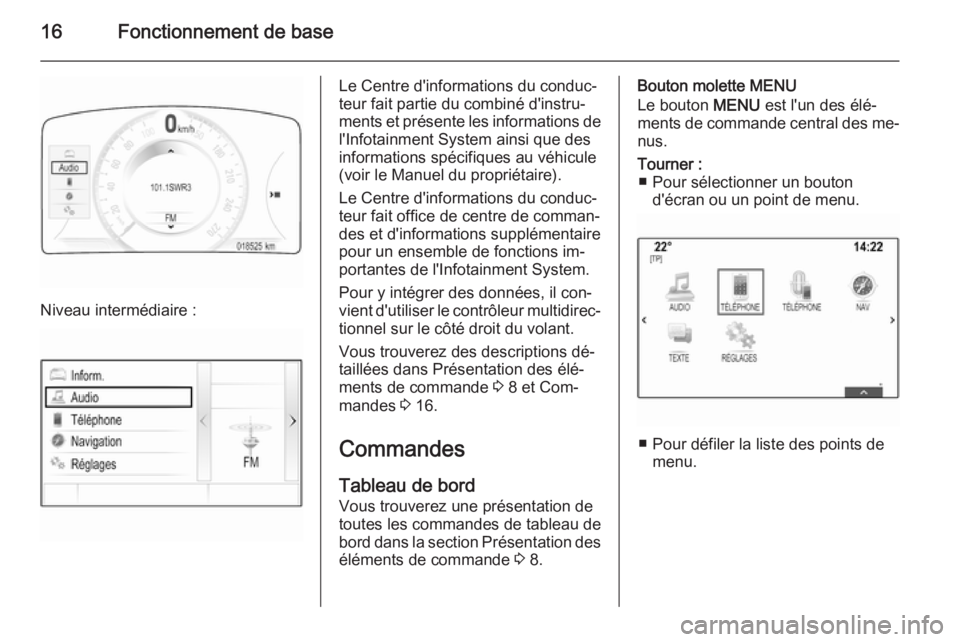
16Fonctionnement de base
Niveau intermédiaire :
Le Centre d'informations du conduc‐
teur fait partie du combiné d'instru‐
ments et présente les informations de
l'Infotainment System ainsi que des
informations spécifiques au véhicule
(voir le Manuel du propriétaire).
Le Centre d'informations du conduc‐
teur fait office de centre de comman‐ des et d'informations supplémentairepour un ensemble de fonctions im‐
portantes de l'Infotainment System.
Pour y intégrer des données, il con‐
vient d'utiliser le contrôleur multidirec‐ tionnel sur le côté droit du volant.
Vous trouverez des descriptions dé‐ taillées dans Présentation des élé‐
ments de commande 3 8 et Com‐
mandes 3 16.
Commandes
Tableau de bord Vous trouverez une présentation de
toutes les commandes de tableau de
bord dans la section Présentation des éléments de commande 3 8.Bouton molette MENU
Le bouton MENU est l'un des élé‐
ments de commande central des me‐
nus.Tourner : ■ Pour sélectionner un bouton d'écran ou un point de menu.
■ Pour défiler la liste des points de menu.
Page 17 of 157
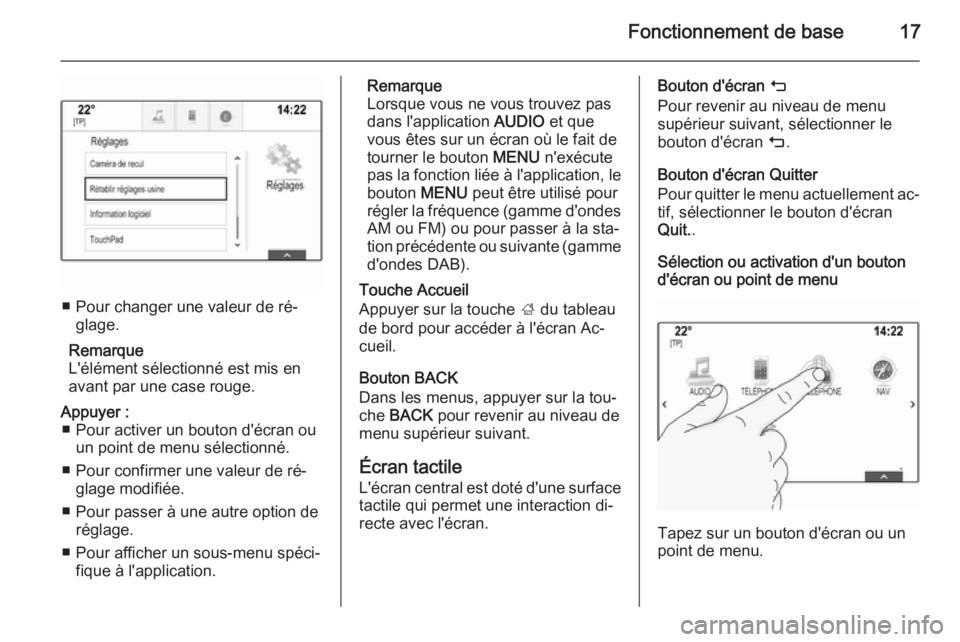
Fonctionnement de base17
■ Pour changer une valeur de ré‐glage.
Remarque
L'élément sélectionné est mis en
avant par une case rouge.
Appuyer : ■ Pour activer un bouton d'écran ou un point de menu sélectionné.
■ Pour confirmer une valeur de ré‐ glage modifiée.
■ Pour passer à une autre option de réglage.
■ Pour afficher un sous-menu spéci‐ fique à l'application.Remarque
Lorsque vous ne vous trouvez pas
dans l'application AUDIO et que
vous êtes sur un écran où le fait de tourner le bouton MENU n'exécute
pas la fonction liée à l'application, le
bouton MENU peut être utilisé pour
régler la fréquence (gamme d'ondes AM ou FM) ou pour passer à la sta‐tion précédente ou suivante (gamme
d'ondes DAB).
Touche Accueil
Appuyer sur la touche ; du tableau
de bord pour accéder à l'écran Ac‐
cueil.
Bouton BACK
Dans les menus, appuyer sur la tou‐
che BACK pour revenir au niveau de
menu supérieur suivant.
Écran tactile
L'écran central est doté d'une surface tactile qui permet une interaction di‐
recte avec l'écran.Bouton d'écran m
Pour revenir au niveau de menu supérieur suivant, sélectionner le
bouton d'écran m.
Bouton d'écran Quitter
Pour quitter le menu actuellement ac‐
tif, sélectionner le bouton d'écran
Quit. .
Sélection ou activation d'un bouton d'écran ou point de menu
Tapez sur un bouton d'écran ou un
point de menu.
Page 18 of 157

18Fonctionnement de base
La fonction du système correspon‐
dant est activée, un message est af‐
fiché ou un sous-menu avec options supplémentaires est affiché.
Remarque
Dans les chapitres suivants, les éta‐ pes de sélection et d'activation d'unbouton d'écran ou d'un point demenu via l'écran tactile sont décrites
comme « ...sélectionnez le bouton
d'écran ... » ou « ...sélectionnez le
point de menu ... ».
Déplacement d'élémentsMaintenir l'appui sur l'élément à dé‐
placer jusqu'à ce que des marques de
cadre apparaissent autour des icô‐
nes.
Déplacer le doigt sur l'écran. L'élé‐
ment s'affiche sous la forme d'une
image fantôme.
Remarque
Une pression constante doit être ap‐ pliquée et le doigt doit être déplacé
à vitesse constante.
L'élément précédemment enregistré
à cet emplacement, ainsi que tous les
autres avant ou respectivement
après, sont déplacés vers la gauche
ou la droite pour créer un écart à l'em‐ placement où la nouvelle icône est
déplacée. Relâcher l'élément à l'em‐
placement souhaité.
Appuyer sur l'une des touches du ta‐
bleau de bord pour quitter le mode
d'édition.
Remarque
Dans les chapitres à venir, les éta‐
pes de fonctionnement pour le dé‐
placement d'un élément de l'écran
via l'écran tactile seront décrites parla formule « …faire glisser l'icône…
vers… » ou « …faire glisser le point
de menu… vers… ».
Défilement des listes
Si plus d'éléments que ceux présen‐
tés à l'écran sont disponibles, la liste
peut faire l'objet d'un défilement.
Pour faire défiler la liste des points de menu, vous disposez des possibilités
suivantes :
■ Placer votre doigt n'importe où sur l'écran et le déplacer vers le haut ouvers le bas.
Page 19 of 157
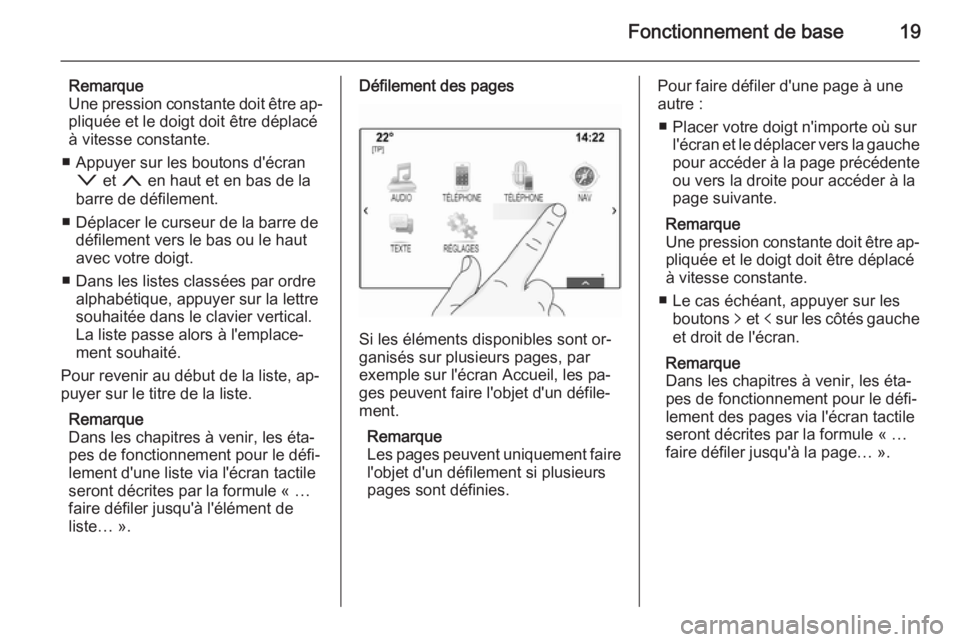
Fonctionnement de base19
Remarque
Une pression constante doit être ap‐ pliquée et le doigt doit être déplacé
à vitesse constante.
■ Appuyer sur les boutons d'écran o et n en haut et en bas de la
barre de défilement.
■ Déplacer le curseur de la barre de défilement vers le bas ou le haut
avec votre doigt.
■ Dans les listes classées par ordre alphabétique, appuyer sur la lettre
souhaitée dans le clavier vertical.
La liste passe alors à l'emplace‐ ment souhaité.
Pour revenir au début de la liste, ap‐
puyer sur le titre de la liste.
Remarque
Dans les chapitres à venir, les éta‐
pes de fonctionnement pour le défi‐
lement d'une liste via l'écran tactile
seront décrites par la formule « …
faire défiler jusqu'à l'élément de
liste… ».Défilement des pages
Si les éléments disponibles sont or‐
ganisés sur plusieurs pages, par
exemple sur l'écran Accueil, les pa‐ ges peuvent faire l'objet d'un défile‐
ment.
Remarque
Les pages peuvent uniquement faire
l'objet d'un défilement si plusieurs
pages sont définies.
Pour faire défiler d'une page à une
autre :
■ Placer votre doigt n'importe où sur l'écran et le déplacer vers la gauchepour accéder à la page précédente
ou vers la droite pour accéder à la
page suivante.
Remarque
Une pression constante doit être ap‐ pliquée et le doigt doit être déplacé
à vitesse constante.
■ Le cas échéant, appuyer sur les boutons q et p sur les côtés gauche
et droit de l'écran.
Remarque
Dans les chapitres à venir, les éta‐
pes de fonctionnement pour le défi‐
lement des pages via l'écran tactile
seront décrites par la formule « …
faire défiler jusqu'à la page… ».
Page 20 of 157
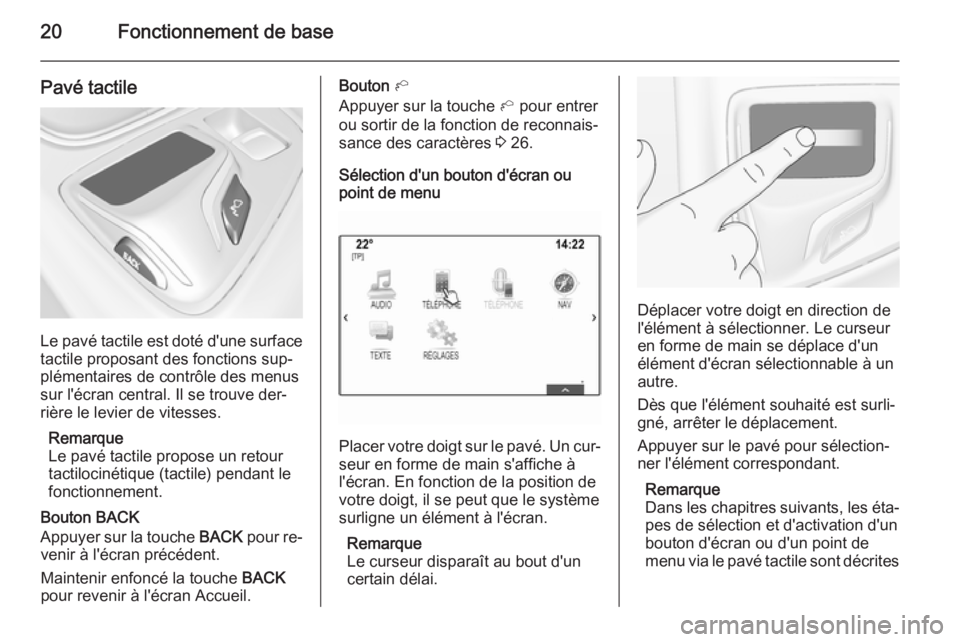
20Fonctionnement de base
Pavé tactile
Le pavé tactile est doté d'une surface
tactile proposant des fonctions sup‐ plémentaires de contrôle des menus
sur l'écran central. Il se trouve der‐
rière le levier de vitesses.
Remarque
Le pavé tactile propose un retour
tactilocinétique (tactile) pendant le
fonctionnement.
Bouton BACK
Appuyer sur la touche BACK pour re‐
venir à l'écran précédent.
Maintenir enfoncé la touche BACK
pour revenir à l'écran Accueil.
Bouton h
Appuyer sur la touche h pour entrer
ou sortir de la fonction de reconnais‐
sance des caractères 3 26.
Sélection d'un bouton d'écran ou point de menu
Placer votre doigt sur le pavé. Un cur‐
seur en forme de main s'affiche à
l'écran. En fonction de la position de
votre doigt, il se peut que le système surligne un élément à l'écran.
Remarque
Le curseur disparaît au bout d'un
certain délai.
Déplacer votre doigt en direction de
l'élément à sélectionner. Le curseur
en forme de main se déplace d'un
élément d'écran sélectionnable à un
autre.
Dès que l'élément souhaité est surli‐
gné, arrêter le déplacement.
Appuyer sur le pavé pour sélection‐
ner l'élément correspondant.
Remarque
Dans les chapitres suivants, les éta‐ pes de sélection et d'activation d'un
bouton d'écran ou d'un point de menu via le pavé tactile sont décrites